Menus d'écran
Alternative à l'utilisation de l'interface à rubans personnalisés, vous pouvez personnaliser l'interface en créant des menus d'écran accessibles par clic.
Un menu d'écran peut être créé dans un modèle 2D ou 3D d'un fichier DGNLib, avec la présentation initiale définie par des vues enregistrées. Les commandes sont rattachées directement aux éléments graphiques, et la surface active est définie par la logique de la localisation de MicroStation Les informations de commande sont stockées en tant que propriétés personnalisées rattachées aux éléments graphiques.
Les menus d'écran permettent d'activer n'importe quelle entrée au clavier de MicroStation, y compris des outils, des boîtes à outils d'ouverture et des fenêtres contextuelles de groupes du ruban. Vous pouvez affecter des raccourcis clavier aux menus contextuels ouverts. Une alternative consiste à ouvrir un menu d'écran en définissant un outil personnalisé et en le mettant dans des fenêtres contextuelles de groupes du ruban.
Une fois que vous avez créé un menu d'écran, vous pouvez y ajouter les caractéristiques suivantes pour en améliorer la fonctionnalité et l'aspect :
Utilisation de vues enregistrées et de niveaux pour gérer l'affichage des menus d'écran
Les vues enregistrées permettent de gérer l'affichage des menus d'écran. La vue initiale d'un menu d'écran se gère en désignant une vue enregistrée. La taille du menu d'écran affiché est déterminée par la taille de la vue telle qu'elle a été enregistrée.
Il est possible de créer d'autres vues enregistrées pour accéder à d'autres parties du menu d'écran, pour modifier les niveaux affichés, ou les deux. La taille du menu d'écran est toutefois fixée en tant que taille de la vue enregistrée initiale, et ne change pas pendant que le menu d'écran est affiché. Dans l'exemple ci-dessous, le premier menu d'écran affiche une vue enregistrée avec différents outils organisés radialement. Dedans, quand vous cliquez sur l'outil où figure l'icône +, une autre vue enregistrée contenant davantage d'outils s'ouvre. Ceci est réalisable en conservant les outils à différents niveaux, puis en créant des vues enregistrées avec différents états actif ou inactif de niveaux.
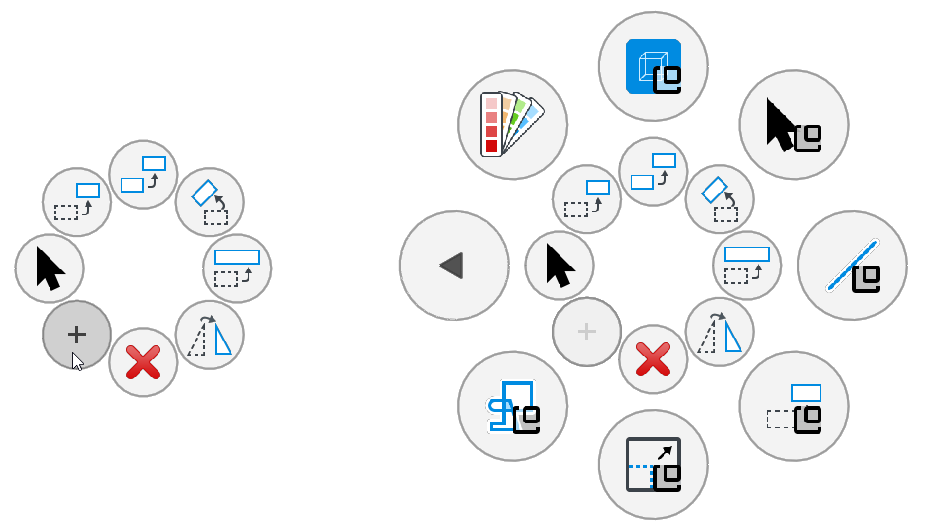
Gauche : menu d'écran affichant la première vue enregistrée | Droite : menu d'écran affichant la deuxième vue enregistrée qui s'ouvre quand vous cliquez sur l'icône + du premier menu d'écran
Si vous avez deux vues avec des rotations différentes et que vous souhaitez animer la transition d'une vue à l'autre, il est judicieux de laisser une certaine marge vierge autour des graphiques de menu pour faciliter la rotation.
